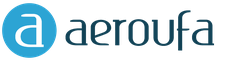Często zadawane pytania
Gdzie i jak mogę aktywować usługę bankowości internetowej?
Aby aktywować usługę bankowości internetowej, należy skontaktować się z instytucją bankową, skorzystać z usługi rejestracji online systemu bankowości internetowej lub zarejestrować się przy użyciu konta MSI.
Rejestracja w instytucji bankowej:
Skontaktuj się z OPERA centrali, oddziału regionalnego (Mińsk), oddziału, oddziału lub centrum usług bankowych JSC „JSSB Białoruśbank” (zwanego dalej placówką banku) z dokumentem identyfikacyjnym i bankową kartą płatniczą wydaną przez bank ( zwana dalej kartą);
Podpisz wniosek o świadczenie usług bankowych dla klienta korzystającego z systemu bankowości internetowej;
Uzyskaj nazwę użytkownika i hasło;
Korzystając z usługi rejestracji on-line w systemie bankowości internetowej należy:
Złóż wniosek o rejestrację online w systemie bankowości internetowej JSC JSB Białorusibank za pośrednictwem Internetu na stronie internetowej banku ();
Rejestracja przy użyciu konta MSI:
Aby dokonać autoryzacji w systemie bankowości internetowej, Klient musi zarejestrować się w Międzybankowym Systemie Identyfikacji (zwanym dalej ISI) (https://ipersonal.raschet.by) i wybrać funkcję „Zarejestruj się”.
Po pomyślnej identyfikacji klienta w MSI zarejestruj się w systemie bankowości internetowej. Aby zarejestrować się w systemie bankowości internetowej, Klient musi wybrać rodzaj uwierzytelnienia „Jednorazowy kod SMS” i kliknąć przycisk „Zaloguj się przez MSI”.
Po pomyślnie zakończonej procedurze rejestracyjnej Klient otrzymuje dostęp do systemu bankowości internetowej.
Dlaczego podczas rejestracji on-line w systemie bankowości internetowej pojawia się komunikat „Skontaktuj się z bankiem”?
Informacje o kliencie dostępne w banku nie są zgodne z danymi osobowymi podanymi podczas rejestracji on-line. Jeśli poprawnie wypełniłeś wszystkie pola (odpowiadają one Twoim danym paszportowym), to musisz skontaktować się z instytucją banku w celu wprowadzenia zmian w danych osobowych przechowywanych w banku. Należy mieć przy sobie dokument tożsamości.
Jak zmienić hasło do logowania do systemu bankowości internetowej?
Funkcjonalność systemu bankowości internetowej umożliwia zmianę hasła. Aby to zrobić, przejdź do sekcji „Ustawienia osobiste” - „Ustawienia hasła”.
Wymagania dotyczące hasła do logowania do systemu:
1. hasło może zawierać wyłącznie litery łacińskie (małe i duże) oraz cyfry;
2. Hasło musi zawierać co najmniej 8 i nie więcej niż 12 znaków;
3. Hasło musi zawierać co najmniej jedną dużą i co najmniej jedną małą literę oraz co najmniej jedną cyfrę;
4. Hasło nie może zawierać trzech kolejnych identycznych znaków.
Czy za płatności w bankowości internetowej pobierana jest prowizja, jeśli tak to w jakiej wysokości?
Płatności za usługi w systemie bankowości internetowej realizowane są bez pobierania prowizji, za wyjątkiem:
Usługi transferu środków z karty na kartę OJSC „ASB Białoruśbank”;
Dokonanie płatności przy użyciu podanych danych;
Udostępnianie miniwyciągów za pośrednictwem systemu bankowości internetowej o transakcjach dokonanych przy użyciu karty lub jej danych.
Prowizję za te operacje ustala się w oparciu o pobór wynagrodzeń za operacje wykonywane przez JSC „JSSB białoruski bank” za obsługę rachunków otwartych w JSC „JSSB białoruski bank” oraz inne operacje (ust. 7, 8, 9 i 10, http://belarusbank .by/ru /deyatelnost/10373/10505).
Czym jest system „Raschet” (ERIP), w jaki sposób i za jakie usługi można nim zapłacić?
SAB „ASB białoruski bank” ściśle współpracuje z systemem „Raschet” (AIS ERIP, http://www.raschet.by). System „Kalkulacja” to zautomatyzowany system informacyjny pojedynczej przestrzeni rozliczeniowo-informacyjnej (AIS ERIP), wspierany przez Niebankową Organizację Kredytowo-Finansową OJSC „ERIP”. System ma na celu kompleksową obsługę płatników na zasadzie „one-stop-shop”, obniżenie kosztów realizacji transakcji w celu zapłaty za usługi oraz zapewnienie możliwości dokonywania płatności za usługi za pośrednictwem dowolnego agenta rozliczeniowego z dowolnego regionu. Prawie wszystkie banki Republiki Białorusi są bankami uczestniczącymi w systemie „Raschet”. Informacje dostarczane przez system „Rozliczenie” wyświetlane są jednakowo we wszystkich terminalach Banków Uczestniczących i nie podlegają edycji ani zmianie po stronie banku.
Większość usługodawców w Republice Białorusi jest uczestnikami systemu Raschet. Korzystając z systemu „Raschet”, możesz dokonywać płatności na rzecz dowolnego białoruskiego operatora komórkowego, za media, Internet i wiele więcej. Pełna lista usług, za które można zapłacić systemem „Rozliczenia” prezentowana jest w Drzewie Płatności systemu „Bankowość Internetowa” w sekcji „Płatności i Przelewy” – „System Rozliczeń (ERIP)”.
Aby dokonać płatności w systemie bankowości internetowej na rzecz usługodawców będących uczestnikami Systemu Rozliczeń należy:
Przejdź do sekcji „Płatności i przelewy” - „System „Rozliczenia” (ERIP)”;
Kliknij przycisk „Nowa płatność”;
W otwartym drzewku płatności wybierz region i miasto, w którym świadczone są usługi (jeśli usługodawca świadczy swoje usługi na terenie Republiki Białoruś, np. RUE BELTELECOM, wybierz sekcję „Ogólnorepublika”;
Wybierz sekcję z niezbędnymi usługami;
Wybierz usługodawcę;
Wybierz usługę, za którą dokonywana jest płatność;
Wybierz kartę płatniczą, z której zostanie dokonana płatność;
Wypełnij wszystkie pola formularza;
Kliknij przycisk „Zapłać”.
Po dokonaniu płatności systemem „Raschet” informacja o niej zapisywana jest w historii płatności systemu „bankowość internetowa”, a dane dotyczące powtórnej płatności zapisywane są w sekcji „Płatności osobiste” systemu „Raschet” oraz jest wyświetlany przez system „Bankowość internetowa” na Stronie Głównej systemu.
Po dokonaniu płatności za pomocą systemu „Rozliczenie” wszystkie dane dotyczące tej płatności można zapisać w systemie „Bankowość Internetowa” (ustaw nazwę i kliknij przycisk „Zapisz” na ostatnim formularzu) w celu szybkiego dostępu do płatności za pomocą Usługa „Ulubione Płatności” oraz inne usługi, np. „Płatność Jednym Przyciskiem” oferowane klientom przez system bankowości internetowej.
Podczas poruszania się po drzewie płatności systemu „Rozliczenie” nad tabelą wyświetlane jest menu umożliwiające szybką nawigację po drzewie.
Jeżeli w drzewku płatności nie znalazłeś usługi niezbędnej do dokonania płatności, skorzystaj z sekcji „Wyszukiwanie usług”, do której link znajduje się nad drzewkiem płatności systemu „Rozliczenia”.
Wszelkie formularze i teksty wyświetlane przez system Bankowości Internetowej podczas dokonywania płatności za pośrednictwem systemu Raschet dostarczane są bankowi przez system Raschet i nie podlegają edycji ani zmianom po stronie banku.
We wszelkich sprawach związanych z realizacją płatności w systemie „Raschet” można kontaktować się z Centrum Kontaktu systemu „Raschet” pod numerem telefonu 141 lub e-mailem [e-mail chroniony]. Opcje płatności można znaleźć na stronie internetowej http://www.raschet.by.
Jak skorzystać z usługi „Płatność jednym przyciskiem”?
Aby skorzystać z usługi „Płatność Jednym Przyciskiem” należy:
Na Stronie Głównej wybierz sekcję „Płatność jednym przyciskiem” lub przejdź do sekcji „Płatności i przelewy” - „Płatność jednym przyciskiem”;
Wybierz kartę, którą chcesz zapłacić;
Wybierz spośród zapisanych wcześniej w systemie bankowości internetowej usługi, za które chcesz zapłacić;
Kliknij przycisk „Kontynuuj”;
Wypełnij kolejno pola „Dane płatności”;
Kliknij przycisk „Kontynuuj”;
W oknie „Potwierdź dane do płatności” sprawdź poprawność danych do płatności;
Kliknij przycisk „Zapłać”.
Transakcje płatnicze za wybrane usługi są przetwarzane przez system pojedynczo w kolejności, w jakiej zostały wyświetlone klientowi w ostatecznej formie.
Po dokonaniu płatności wyświetli się formularz z wynikami i szczegółami wszystkich dokonanych płatności. Przy każdej pomyślnej płatności znajduje się przycisk „Drukuj”, umożliwiający wydrukowanie paragonu. Jeżeli wszystkie płatności zakończą się pomyślnie, wyświetli się jeden ogólny komunikat „Płatności zakończone pomyślnie” (zielony). Płatności, dla których wystąpił błąd w procesie płatności, są podświetlone na czerwono i nie ma przycisku „Drukuj”. W przypadku nieudanych płatności wyświetlane są komunikaty o błędach (czerwone) w formacie „Nazwa zapisanej płatności: Wiadomość”.
W przypadku późniejszego skorzystania z usługi „Płatność jednym przyciskiem”, w formularzu wyboru zapisanych płatności automatycznie zostaną wybrane płatności, za które dokonano płatności poprzednim razem.
Czy jest możliwość przeniesienia środków z karty na kartę?
Przelew środków z karty na kartę odbywa się pomiędzy kartami wydanymi przez JSC JSB Białoruśbank, a także przelew na kartę Visa, Mastercard dowolnego banku.
Jak przelać środki do portfela elektronicznego (belgi, EasyPay, WMB)?
Aby dokonać przelewu, należy przejść do sekcji „Płatności i przelewy” - „System „Rozliczenia” (ERIP)” - „W całej Republice” - „Usługi finansowe” - „Pieniądz elektroniczny” - „(Uzupełnienie e- portfel, Sprzedaż EasyPay, sprzedaż WMB (e-pieniądze))”, wybierz kartę, z której zostaną przelane środki i kliknij przycisk „Kontynuuj”. Następnie wpisz „Numer portfela” i kliknij przycisk „Kontynuuj”. Należy pamiętać, że minimalna kwota płatności jest ograniczona; kwota limitu jest podana na stronie płatności.
Co zrobić, jeśli podczas przeglądania salda na bankowej karcie płatniczej system wyświetli komunikat „Brak danych do wyświetlenia na karcie”?
Komunikat ten wskazuje, że system bankowości internetowej nie jest w stanie uzyskać informacji o saldzie Twojej karty płatniczej w Centrum Przetwarzania Banku z powodu problemów, które powstały podczas interakcji kilku systemów oprogramowania i sprzętu. Z reguły zakłócenia mają charakter krótkotrwały. Dlatego powinieneś spróbować zalogować się ponownie później.
Co zrobić, jeśli w systemie bankowości internetowej podczas dokonywania płatności poprzez System Kalkulacyjny ERIP wyświetla komunikat „Nie udało się połączyć z serwerem ERIP”?
Komunikat ten wskazuje, że system bankowości internetowej nie może połączyć się z serwerami systemu kalkulacyjnego (ERIP). Z reguły zakłócenia mają charakter krótkotrwały. Dlatego warto spróbować dokonać płatności ponownie później.
Co mam zrobić, jeśli w systemie bankowości internetowej podczas płacenia za pożyczkę udzieloną przez JSC ASB Białoruśbank system wyświetla komunikat „Brak informacji do wyświetlenia”?
Komunikat ten oznacza, że system bankowości internetowej nie może uzyskać informacji z oddziału, w którym został udzielony kredyt. Z reguły zakłócenia mają charakter krótkotrwały. Dlatego warto spróbować dokonać płatności ponownie później. Ponadto, aby jak najszybciej rozwiązać problem, możesz skontaktować się z Centrum Kontaktowym JSC JSB Białoruśbank pod krótkim numerem 147 i podać numer oddziału, w którym udzielono pożyczki.
Jakim dokumentem jest potwierdzenie płatności w systemie bankowości internetowej?
Po zakończeniu operacji w systemie Bankowości Internetowej generowany jest czek zawierający szczegóły i szczegółowe informacje o płatności, z możliwością jego dalszego wydrukowania (na ostatnim formularzu podczas dokonywania płatności należy kliknąć przycisk „Drukuj”).
W przyszłości użytkownik ma możliwość wydrukowania paragonu w dogodnym dla siebie momencie, korzystając z usługi „Historia płatności”. Znajdź informacje o płatności za pomocą formularza wyszukiwania, wybierz interesującą Cię płatność, kliknij przycisk „Szczegóły” → „Drukuj”.
Zgodnie z umową o ofercie publicznej zawartą podczas rejestracji w systemie bankowości internetowej „wiadomości elektroniczne wykorzystywane w relacji pomiędzy Klientem a Bankiem, pomyślnie potwierdzone przez Klienta w systemie, mają taką samą moc prawną jak odpowiadające im dokumenty papierowe sporządzone przy dokonywaniu przez Klienta podobnych transakcji w instytucji Banku i powodują powstanie podobnych praw i obowiązków stron.” Czek wystawiony przez system zawiera identyfikator zrealizowanej transakcji (TransID), dzięki któremu możesz jednoznacznie zidentyfikować swoją płatność.
W przypadku konieczności potwierdzenia przez bank transakcji dokonanej za pośrednictwem systemu bankowości internetowej, Klient powinien skontaktować się z instytucją banku, w którym została wydana karta płatnicza.
Czy dowód zapłaty kredytu w systemie bankowości internetowej jest podstawą do odliczenia podatku dochodowego?
Zgodnie z wyjaśnieniami Narodowego Banku Republiki Białorusi oraz Ministerstwa Podatków i Ceł Republiki Białorusi tryb składania odliczenia podatku od nieruchomości określają art. 165-166 Ordynacji podatkowej (Część specjalna) z dnia 29 grudnia 2009 r. nr 71-Z. Artykuły te Kodeksu stanowią, że dokumenty potwierdzające faktyczne wydatki poniesione przez płatnika i członków jego rodziny na budowę lub zakup indywidualnego domu mieszkalnego lub mieszkania, spłatę pożyczek zaciągniętych w bankach Republiki Białorusi, spłatę pożyczek otrzymanych od białoruskiego organizacje i (lub) białoruscy indywidualni przedsiębiorcy (wraz z odsetkami) od nich, z wyjątkiem odsetek od zaległych kredytów i pożyczek, odsetek od nich zaległych), faktycznie wydanych na budowę lub nabycie indywidualnego domu mieszkalnego lub mieszkania na terytorium Republiki Białorusi, lub wydatki na szkolenie w placówkach oświatowych Republiki Białorusi w momencie uzyskania przez nich pierwszego wykształcenia wyższego, pierwszego średniego kształcenia specjalistycznego lub pierwszego kształcenia zawodowego, spłaty pożyczek zaciągniętych w bankach Republiki Białorusi, pożyczek otrzymanych od organizacji białoruskich oraz (lub) białoruscy indywidualni przedsiębiorcy (wraz z odsetkami od nich, z wyjątkiem odsetek od zaległych kredytów i pożyczek, odsetek od nich zaległych), faktycznie wydatkowanych przez nich na zdobycie przez te osoby pierwszego wykształcenia wyższego, pierwszego średniego specjalistycznego lub pierwszego zawodowego musi zawierać informacje o nazwisku, imieniu, patronimice wpłacającego, kwocie i dacie wpłaty oraz celu wpłaty.
Potwierdzenia wygenerowane podczas dokonywania transakcji mających na celu opłacenie edukacji lub spłatę pożyczki za pomocą urządzeń i usług zdalnych usług bankowych OJSC „JSSB Białoruśbank” (system bankowości internetowej, terminale płatnicze, bankomaty, kioski informacyjne itp.) zawierają wszystkie niezbędne informacje i mogą być dostarczane przez osoby fizyczne w celu uzyskania ulg z tytułu ubezpieczeń społecznych i/lub podatku od nieruchomości.
Należy również zauważyć, że kontrole te nie stanowią kopii dokumentu elektronicznego i nie podlegają art. 20 ustawy Republiki Białorusi „O dokumentach elektronicznych i elektronicznych podpisach cyfrowych” z dnia 29 grudnia 2009 r. nr 113-Z i dlatego nie wymagają certyfikacji.
Zgodnie z klauzulą 5.10 Regulaminu Ministerstwa Podatków i Ceł Republiki Białorusi, zatwierdzonego Uchwałą Ministerstwa Podatków i Ceł Republiki Białoruś z dnia 31 października 2001 r. Nr 1592 (z późniejszymi zmianami i uzupełnieniami) ), Ministerstwo Podatków i Ceł Republiki Białorusi, zgodnie z powierzonymi mu zadaniami, prowadzi prace wyjaśniające w zakresie stosowania przepisów podatkowych. W związku z tym Inspektorat Ministerstwa Podatków i Ceł Republiki Białorusi w Twoim miejscu zamieszkania ma obowiązek udzielić Ci kompleksowej porady w kwestii zapewnienia ulgi podatkowej od podatku od nieruchomości (budowa lub zakup mieszkania). Ponadto oficjalną poradę dotyczącą opodatkowania dochodów osobistych można uzyskać zadając pytanie na oficjalnej stronie internetowej Ministerstwa Podatków i Ceł Republiki Białorusi (adres internetowy - http://www.nalog.by).
W menu „Miniwyciąg” chciałbym zobaczyć ruch na karcie w dowolnym okresie czasu, a także wpływ środków. Czy to jest zaplanowane, czy nie?
Informacje o wszystkich przepływach środków przy użyciu karty płatniczej, z wyjątkiem uznawania wynagrodzeń i zaliczek, można uzyskać w menu „Miniwyciąg” i „Historia płatności”.
W menu „Mini wyciąg” znajdują się informacje o ostatnich 10 transakcjach dokonanych kartą płatniczą lub jej szczegółach, nie więcej jednak niż z ostatnich 7 dni.
W menu „Historia płatności” znajdują się informacje o dokonanych przez Ciebie płatnościach za pośrednictwem systemu bankowości internetowej za dowolny okres.
Obecnie w systemie bankowości internetowej nie planuje się wdrożenia „Miniwyciągu” z przechowywaniem danych przez dłuższy okres.
Posiadacz karty płatniczej ma możliwość otrzymywania miesięcznego wyciągu z rachunku drogą mailową. Usługę tę można aktywować poprzez system bankowości internetowej lub składając pisemny wniosek w instytucji banku, w którym została wydana karta płatnicza.
Prowizję za udostępnienie miniwyciągu ustala się na podstawie poboru wynagrodzeń za operacje wykonywane przez JSC „JSSB Białoruśbank” z tytułu obsługi rachunków otwartych w JSC „JSSB Białoruś bank” oraz inne operacje (pkt 7, http://belarusbank.by/ ru/deyatelnost/10373 /10505/21060).
Dlaczego moje konto zostało zablokowane i jak mogę je odblokować?
Aby zapewnić bezpieczeństwo korzystania z usługi Bankowości Internetowej i zapobiec próbom nieuprawnionego dostępu do danych osobowych klientów banku, system Bankowości Internetowej automatycznie blokuje konto użytkownika po trzykrotnym błędnym wprowadzeniu danych autoryzacyjnych (nazwa użytkownika (login), hasło (hasło) lub kod sesji). System ma minutę na wprowadzenie kodu sesji, jego przetworzenie i przesłanie danych do serwera. W przypadku przekroczenia limitu czasu na wprowadzenie kodu sesyjnego system uznaje tę próbę za nieudaną.
W celu odblokowania konta możesz skontaktować się z operatorem Contact Center pod numerem telefonu 147 (w dni powszednie w godzinach 8:30-20:00, w weekendy w godzinach 09:00-16:00) lub skorzystać z usługi „Odblokuj przez SMS”.
Kontaktując się z operatorem Contact Center, klient musi podać operatorowi nazwisko, imię, nazwisko rodowe, nazwę użytkownika (login), słowo kodowe (nazwisko panieńskie matki) podane podczas rejestracji w Formularzu zgłoszeniowym. W przypadku odblokowywania konta za pomocą wiadomości SMS należy kliknąć odnośnik znajdujący się pod formularzem wprowadzania danych autoryzacyjnych, przejść do sekcji „Odblokuj przez SMS” i wypełnić wszystkie pola w oknie dialogowym, które się otworzy („Login”, „Hasło”, „Kod z karty kodowej”, „Kod z SMS-a” wysłany na telefon) i kliknij przycisk „Odblokuj przez SMS”.
W przypadku 3-krotnego zablokowania użytkownika, pod warunkiem, że pomiędzy blokadami nie uda się zalogować (odblokowaliśmy konto 2 razy z rzędu u operatora Contact Center lub korzystając z usługi „Odblokowanie przez SMS”, ale nie udało nam się zaloguj się), odblokuj konto Rejestracja możliwa jest wyłącznie w placówce banku. W takim przypadku należy udać się do dowolnej instytucji bankowej i wypełnić wniosek o odblokowanie konta klienta w systemie bankowości internetowej. Należy mieć przy sobie dokument tożsamości.
Jak aktywować usługę „Odblokuj przez SMS”?
Aby aktywować usługę „Odblokuj SMS-em”, należy zalogować się do systemu „Bankowość internetowa”, wybrać z menu pozycję „Mój profil” - „Dane osobowe” - „Zmień dane kontaktowe”. W otwartym oknie dialogowym wskaż żądany numer telefonu komórkowego, operatora telekomunikacyjnego (MTS, Velcom, Life) i wybierz opcję „Użyj telefonu komórkowego do odblokowania”. Kliknij przycisk „Zapisz”.
Jak odblokować konto przez SMS?
Gdy system Bankowości Internetowej zablokuje konto użytkownika, na podany numer telefonu komórkowego zostanie wysłana wiadomość SMS z kodem w momencie aktywacji usługi Odblokuj przez SMS.
Aby odblokować konto należy kliknąć odnośnik znajdujący się pod formularzem wprowadzania danych autoryzacyjnych, przejść do sekcji „Odblokowanie przez SMS” i w otwartym oknie dialogowym wypełnić wszystkie pola („Login”, „Hasło”, „Kod z karty kodowej”, „Kod z SMS-a” wysłanego na telefon) i kliknij przycisk „Odblokuj przez SMS”.
Jeśli kod wysłany na Twój telefon nie dotarł lub zaginął, przejdź do sekcji „Odblokowanie przez SMS” i w otwartym oknie dialogowym wypełnij pola „Login”, „Hasło”, „Kod z kodu” karty” i kliknij przycisk „Powtórz” SMS.” Kod odblokowujący zostanie ponownie wysłany SMS-em.
Możesz poprosić o kod odblokowujący SMS-em nie więcej niż 3 razy z rzędu.
W przypadku 3-krotnego zablokowania użytkownika, jeżeli pomiędzy blokadami nie nastąpi pomyślne logowanie (konto zostało odblokowane 2 razy z rzędu za pomocą usługi „Odblokuj przez SMS”, ale nie udało się zalogować), odblokowanie jest niemożliwe konto za pomocą SMS-a. W takim przypadku należy udać się do dowolnej instytucji bankowej i wypełnić wniosek o odblokowanie konta klienta w systemie bankowości internetowej. Należy mieć przy sobie dokument tożsamości.
Czy można założyć lokatę w systemie bankowości internetowej?
System bankowości internetowej umożliwia użytkownikom otwieranie rachunków depozytowych.
Aby otworzyć lokatę należy wybrać z menu pozycję „Rachunki” – „Lokaty” – „otwarcie lokaty”, z proponowanej listy wybrać rodzaj rachunku lokaty i kliknąć przycisk „Otwórz lokatę”, a następnie zapoznać się z ofertą publiczną w celu zawarcia umowy o lokatę terminową „Lokata internetowa” wybierz kartę płatniczą, z której będą pobierane środki w celu założenia lokaty i kliknij przycisk „Kontynuuj”. W oknie dialogowym, które się otworzy, sprawdź wszystkie dane i kliknij przycisk „Potwierdzam otwarcie konta”.
Jak zdobyć hasło 3-D Secure?
Aby zarejestrować hasło 3-D Secure w celu dokonywania płatności w Internecie (http://belarusbank.by/ru/fizicheskim_licam/cards/uslugi/26958), należy wybrać punkt menu „Konta” - „Rachunki z karta” - „Wnioski o wydanie kart/Usługi dodatkowe” - „Hasło 3-D Secure/Hasło internetowe Belkart”. Następnie należy wybrać kartę płatniczą, dla której chcesz zarejestrować Hasło 3-D Secure i kliknąć „Kontynuuj”.
W polu „3-D Secure Password” utwórz własne i wprowadź hasło (dowolne od 9 do 15 znaków).
W polu „Adres osobisty” wymyśl własny i wpisz adres osobisty (od 2 do 20 dowolnych znaków), na przykład: „Dzień dobry, Eleno”.
W polu „Odpowiedź na pytanie” utwórz i wpisz (od 9 do 15 znaków) odpowiedź na Tajne Pytanie (w przyszłości odpowiedź na Tajne Pytanie posłuży do uzyskania nowego hasła 3-D Secure na wypadek, gdyby zapomniałeś i/lub chcesz zmienić hasło 3-D Secure w momencie potwierdzenia transakcji płatniczej przy użyciu hasła 3-D Secure).
Kliknij „Zarejestruj się”, poczekaj na potwierdzenie powodzenia operacji, po czym będziesz mógł skorzystać z hasła 3-D Secure, które utworzyłeś podczas potwierdzania płatności internetowych.
Jeżeli zapomniałeś hasła 3-D Secure i/lub odpowiedzi na „Tajne pytanie”, musisz ponownie zarejestrować hasło 3-D Secure w systemie bankowości internetowej w pozycji menu „Rachunki” - „Rachunki z karta” – „Wnioski” o wydanie karty/Usługi dodatkowe.”
Jeżeli nie chcesz już korzystać z hasła 3-D Secure, musisz wyrejestrować hasło w systemie „Bankowość internetowa” w pozycji menu „Rachunki” – „Rachunki z kartą” – „Wnioski o kartę/Usługi dodatkowe” – „ Hasło 3” -D Bezpieczne/Internetowe hasło Belkart.”
Jak włączyć/wyłączyć możliwość otrzymywania wyciągów drogą elektroniczną (e-mail) w systemie Bankowości Internetowej?
Czy istnieje możliwość zmiany dotychczasowego loginu klienta na inny bez konieczności ponownej rejestracji?
System bankowości internetowej nie umożliwia zmiany nazwy użytkownika (login).
Numer telefonu komórkowego uległ zmianie.
Aby edytować dane osobowe, należy wybrać punkt menu „Mój profil” - „Dane osobowe” - „Zmień dane kontaktowe”. W otwartym oknie dialogowym możesz edytować następujące dane:
Szczegóły kontaktu.
Jeżeli wszystkie kody sesyjne z karty kodowej wydanej podczas rejestracji w bankowości internetowej zostały wykorzystane, jak mogę otrzymać nowy i ile to będzie kosztować?
System bankowości internetowej polega na pracy z jedną kartą kodową, która jest powiązana z kontem klienta. Oznacza to, że nie ma potrzeby zakupu kolejnej karty kodowej.
Jak mogę odzyskać nazwę użytkownika/hasło potrzebne do logowania się do systemu?
Aby przywrócić nazwę użytkownika (Login) oraz wielkość jej wpisania (duże/małe litery), należy zadzwonić pod numer 147 (w dni powszednie w godzinach 8:30-20:00, w weekendy w godzinach 09:00-16: 00) i podaj swoje dane identyfikacyjne: nazwisko, imię, patronimię, słowo kodowe, numer paszportu osobistego podany w Formularzu wniosku lub skontaktuj się z najbliższą instytucją bankową. Należy mieć przy sobie dokument tożsamości.
Jeśli zapomniałeś hasła, musisz skontaktować się z dowolną instytucją bankową, w której łączysz się z systemem i napisać wniosek o wygenerowanie nowego hasła. Należy mieć przy sobie dokument tożsamości.
Jaki jest koszt podłączenia do systemu bankowości internetowej?
od 16 lipca 2018 r. OJSC „JSSB Białoruśbank” odwołuje pobieranie opłat za rejestrację w systemie bankowości internetowej m.in. rejestracja on-line i wydanie karty kodowej po rejestracji w systemie.
Dlaczego podczas logowania do systemu Bankowości Internetowej pojawia się komunikat: „Klient nie przeszedł wszystkich etapów rejestracji. Karta kodowa nie została aktywowana?
1. Oznacza to, że Klient złożył wniosek o rejestrację on-line w systemie bankowości internetowej, lecz nie otrzymał karty kodowej niezbędnej do wejścia do systemu bankowości internetowej);
2. Podczas rejestracji usługi bankowości internetowej w instytucji bankowej karta kodowa nie jest aktywowana w kiosku informacyjnym JSC JSB Białorusibank.
Usługa bankowości internetowej świadczona przez JSC JSB Białoruśbank umożliwia kontrolę i zarządzanie rachunkami, a także przeprowadzanie niemal wszystkich operacji bankowych bez wychodzenia z domu.
Możliwości serwisu
Usługa pozwala zaoszczędzić czas spędzony w kolejkach i dojazdach do oddziału banku, gdyż większość transakcji można przeprowadzić zdalnie.
Za pośrednictwem swojego konta osobistego możesz wykonać następujące czynności:
- przeglądaj saldo na swoim saldzie;
- otwieraj, uzupełniaj i spłacaj rachunki depozytowe przed terminem;
- spłacić pożyczki;
- płacić za media;
- dokonywać płatności bezpośrednio w ramach umów bankowych;
- płacić za usługi za pomocą systemu „Kalkulacja”;
- dokonaj płatności jednym przyciskiem;
- przeglądaj historię wyciągów depozytowych;
- przelać pieniądze;
- przeglądaj historię płatności;
- dokonywania zmian w danych osobowych;
- przeglądaj transakcje wydatków/paragonów z ostatniego tygodnia.
Sposoby łączenia się z usługą
Z usługą można połączyć się w oddziale banku lub poprzez jego oficjalną stronę internetową. Część klientów może założyć dla siebie tylko jedno konto w systemie bankowym. Jeżeli Twoje konto osobiste nie będzie używane dłużej niż 1 rok, bank może podjąć decyzję o jego zablokowaniu i anulowaniu.
Łącząc się z bankowością internetową w oddziale należy posiadać dowód osobisty oraz kartę bankową wydaną przez Białoruśbank. Pracownik banku poprosi Cię o wypełnienie wniosku o skorzystanie z usługi. Po dopełnieniu formalności otrzymają Państwo login, hasło i kartę-klucz sesyjny, które należy aktywować w kiosku informacyjnym.

Aby zarejestrować się w systemie przez Internet, należy wejść na stronę ibank.asb.by, wybrać sekcję „Rejestracja online”, zapoznać się z instrukcją i kliknąć „Kontynuuj”. Umowa oferty publicznej zostanie wyświetlona w nowym oknie, należy się z nią zapoznać i zaakceptować jej warunki. Następnie należy wypełnić formularz danymi osobowymi (imię i nazwisko, data urodzenia, obywatelstwo, rodzaj dokumentu potwierdzającego tożsamość, kod identyfikacyjny i numer paszportu). Po rejestracji należy uiścić opłatę za korzystanie z usługi, można tego dokonać online. Karta klucza sesyjnego zostanie dostarczona na Twój adres przez pracownika poczty w ciągu najbliższych 10 dni.
Instrukcja płacenia za usługi za pośrednictwem konta osobistego
Aby płacić za usługi za pośrednictwem serwisu internetowego białoruskiego banku, należy połączyć się z „Bankowością internetową”, przejść do swojego konta osobistego i na jego stronie głównej wybrać w menu poziomym „Płatności i przelewy”. W tej zakładce możesz dokonać wpłaty na dowolne dane, opłacić media, spłacić kredyt, przelać pieniądze oraz doładować konto mobilne.

W lewym pionowym menu wybierz interesujący Cię rodzaj płatności, po prawej stronie okna zostaną zaprezentowane wszystkie informacje o prowizji i warunkach tej transakcji, a na dole aktywny przycisk „Nowa płatność” . Po kliknięciu należy podać dane płatnika (wybrać kartę) i odbiorcy, kwotę płatności, klucz sesyjny i sfinalizować transakcję.
Jak zalogować się na swoje konto osobiste?
Aby zalogować się na własne konto należy w przeglądarce wpisać ibank.asb.by lub na stronie głównej oficjalnej strony belarusbank.by w górnym poziomym menu wybrać blok „Bankowość internetowa”.

16:34 25.11.2019
Za każdym razem, gdy idę do białoruskiego banku, żałuję, że zwróciłem się do jego usług. Może nie mam tyle szczęścia do tego banku. Dzisiaj zrobiłem coś głupiego i zdecydowałem się na przelew międzynarodowy za pośrednictwem tej instytucji. Czekałem godzinę (2-3 osoby przede mną), żeby w końcu móc wrócić do domu. Są 3 kasy, w jednej można zrobić właśnie taki przelew, ale nie miałam czasu, była przerwa, nie mogłam czekać kolejnych 15 minut. Z własnej woli nie pójdę więcej do białoruskiego banku, bo... Cenię swój czas i nerwy.
09:15 21.11.2019
Pińsk, Partizanskaja, 42. Nadal mnie nie rozumiecie albo nie chcecie zrozumieć... Właśnie poprosiłam (w razie potrzeby mogę zorganizować list zbiorczy z podpisami), aby przenieść kioski informacyjne poza oddział, tak aby są dostępne o każdej porze, a nie tylko wtedy, gdy sama placówka jest otwarta. Zacząłeś mi opowiadać o poziomie zatrudnienia i tak dalej…
Odpowiedź banku 16:55 z 21.11.2019
Droga Irino!
Twoja propozycja została wzięta pod uwagę i przekazana do rozpatrzenia odpowiednim służbom.
OJSC „ASB Białoruśbank”.
18:18 19.11.2019
W dniu 19 listopada 2019 roku złożyłem wniosek o rozłożenie na raty w oddziale 511/291. Siedziałem w banku 2 godziny. Obsługa pozostawia wiele do życzenia!!!
Odpowiedź banku 17:00 20.11.2019
Szanowny Kliencie!
Niestety pozostawiona przez Ciebie opinia nie zawiera wystarczających informacji, aby przeprowadzić dochodzenie. Prosimy o podanie dodatkowych informacji na temat czasu złożenia wniosku oraz imienia i nazwiska pracownika (jeśli to możliwe).
Dane możesz przekazać wysyłając wiadomość na adres contact@asb..
OJSC „ASB Białoruśbank”.
16:21 19.11.2019
W oddziale banku w Pińsku przy ul. Partizanskaya, 42 lata, wprowadzono zmiany w harmonogramie pracy. Przygotowaliśmy lunch dla pracowników. Jednocześnie kioski informacyjne również „wychodzą” na lunch, ponieważ oddział jest zamknięty, a znajdują się w pomieszczeniach zamkniętych. To zabawne))) Ale w pobliżu nie ma oddziału, w którym można dokonać niezbędnych płatności. Poza tym już czas postawić tam bankomat.
Odpowiedź banku 15:10 z 20.11.2019
Droga Irino!
Godziny pracy i poziom zatrudnienia podległych instytucji JSC JSB Białorusibank ustala się z uwzględnieniem analizy przepływu klientów, rzeczywistego obciążenia konkretnej instytucji bankowej, a także wyposażenia przedsiębiorstw handlowych i usługowych w urządzenia końcowe i inne czynniki.
Rozważenie możliwości zainstalowania bankomatu przeprowadza się na podstawie wyników analizy liczby potencjalnych użytkowników tego urządzenia, obecności urządzeń końcowych w placówkach detalicznych, a także na poczcie, z której aktywnie korzystają populacja.
Każdy oddział samodzielnie rozważa możliwość zwiększenia liczby pracowników lub zainstalowania bankomatu.
Jednocześnie chciałbym zwrócić Państwa uwagę na fakt, że dzisiaj białoruski bank oferuje różnorodne opcje obsługi zdalnej, które pozwalają na zdalne wykonywanie transakcji za pomocą bankowości M i bankowości internetowej.
Porady dotyczące każdej z tych usług można uzyskać dzwoniąc do Contact Center pod numer 147, w formie konsultacji online na stronie internetowej banku, w naszych oficjalnych społecznościach na VKontakte, Odnoklassnikach, Facebooku, a także na portalach społecznościowych Instagram i Twitter.
OJSC „ASB Białoruśbank”.
17:30 18.11.2019
11.06.2019 wypłacił z bankomatu Belinvestbank na ul. Burdeinogo 6 z karty Białoruśbank 2000 rubli, ostatecznie bank wziął prowizję w wysokości 50 rubli! Choć wcześniej zawsze wypłacałem z tego bankomatu bez prowizji. Uważam, że ta sprawa jest oszustwem klienta, ponieważ... Nie zostałam poinformowana o wysokości prowizji.
Odpowiedź banku 13:22 z 19.11.2019
Szanowny Kliencie!
Zgodnie z decyzją Zarządu JSC „JSSB białoruski bank” z dniem 1 października 2019 r. wprowadzono zmiany w Poborze wynagrodzeń za czynności wykonywane przez JSC „JSSB białoruski bank” (zwanej dalej „Poborem”), dotyczące: pobieranie wynagrodzenia za wypłatę gotówki przy użyciu kart bankowych w bankomatach SA „Belinvestbank” w wysokości 2,5% kwoty (min. 0,50 rubla białoruskiego – dla kart do użytku wyłącznie na terytorium Republiki Białorusi, min. 3,00 białoruskiego ruble – w przypadku kart międzynarodowych, których konto jest otwarte w rublach białoruskich).
Określona nagroda nie dotyczy wypłaty gotówki za pośrednictwem sieci banku i bankomatów banków partnerskich: BPS-Sberbank OJSC i Belagroprombank OJSC.
Zgodnie z Instrukcją postępowania przy dokonywaniu transakcji bankowymi kartami płatniczymi, zatwierdzoną Uchwałą Zarządu Narodowego Banku Republiki Białorusi z dnia 18 stycznia 2013 r. nr 34, w przypadku zmiany wykazu i (lub) kwoty wynagrodzeń i prowizji za transakcje dokonane przy użyciu kart, bank wydający ma obowiązek powiadomić o tym klienta przynajmniej za pośrednictwem elektronicznych kanałów informacyjnych lub w formie papierowej co najmniej na 7 dni roboczych przed planowanymi zmianami.
Informowanie klientów o pobraniu określonej opłaty odbywało się od dnia 09.03.2019 poprzez zamieszczenie stosownej informacji na korporacyjnej stronie internetowej banku w zakładce „Aktualności i komunikaty prasowe” (https://belarusbank.by/ru/33139/press /bank_news/35279), a także 05.09.2019 udostępniony użytkownikom za pośrednictwem systemów „bankowość internetowa”, 20.09.2019 – „M-banking”.
Ponadto we wrześniu 2019 roku Bank wysyłał wiadomości SMS na numery telefonów komórkowych wskazane przez klientów we wniosku o otwarcie rachunku przy zawieraniu umowy o zmianie od 1 października 2019 roku warunków wypłaty gotówki kartami bankowymi pod adresem: Bankomaty Belinvestbank OJSC. .
Informowanie klientów za pomocą wygaszaczy ekranu w bankomatach innych banków nie leży w kompetencjach JSC ASB Białoruśbank.
OJSC „ASB Białoruśbank”.
ASB Białoruśbank zapewnia klientom doskonałą możliwość zdalnego korzystania z instytucji finansowej za pośrednictwem bankowości internetowej białoruskiego ibanku. Jest to konto osobiste, na którym użytkownik może wykonywać te same operacje, co w banku mobilnym, a także w dowolnym oddziale organizacji.
Przyjrzyjmy się, jak korzystać z białoruskiego banku, jak się w nim zarejestrować, jego funkcje, sposoby płacenia za Internet i narzędzia za pośrednictwem bankowości internetowej.
Interfejs
Twoje konto osobiste ma prosty interfejs. U góry znajdują się główne sekcje, na przykład: „Strona główna”, „Płatności i przelewy”, „Konta” i tak dalej. Jeśli otworzysz jeden z nich, po lewej stronie pojawią się dodatkowe elementy zawierające niezbędne operacje.
Wskazane są również ważne informacje: godziny pracy organizacji, adres e-mail, numer telefonu pomocy technicznej i inne.
Możliwości Ibanku
Na koncie osobistym możesz wykonywać te same operacje, co w oddziale banku.- sprawdź saldo swojego konta i wydatki;
- otwórz lokatę i uzupełnij ją w razie potrzeby;
- spłacić pożyczkę;
- płatność za media za pośrednictwem Internetu Białoruśbank: łączność mobilna, prąd, internet, mieszkanie i usługi komunalne (rachunki za gaz, wodę, prąd itp.) itp.;
- płacić za przedszkole;
- możliwość przelewania pieniędzy na rachunki innych instytucji finansowych ze swoich rachunków innym klientom;
- dostęp do informacji o Twoich rachunkach: otrzymanie środków, wysłanie pieniędzy;
- ustawienia konta osobistego, ustawienia zabezpieczeń;
- zamów kartę;
- kup obligacje białoruskiego banku online;
- znajdź kiosk informacyjny;
- płatności bezgotówkowe;
- płacisz za podręczniki poprzez swoje konto osobiste.
Instrukcje dotyczące płatności w białoruskim banku
Jeśli chcesz zapłacić za Faberlic, powinieneś otworzyć sekcję „Płatności i przelewy”, następnie „System rozliczeniowy” (ERIP) i przejść do „Inne usługi republikańskie”, „Faberlic-RB”. Wprowadź wymagane informacje i wpłać środki. Możesz także zapłacić za pomocą Oriflame.
Wideo: Jak zapłacić za zamówienie Oriflame.
Jak sprawdzić saldo karty białoruskiego banku za pośrednictwem bankowości internetowej? Otwórz zakładkę „Rachunki z kartą”, zostanie tam wskazany numer karty i saldo.
Każdy użytkownik może aktywować powiadomienia SMS. Znajduje się w zakładce „Konta” – „Usługi dodatkowe” – „Powiadomienia SMS”.
Płacenie za dostęp do Internetu poprzez konto osobiste
- Przejdź przez prostą autoryzację w systemie bankowości internetowej.
- Otwórz zakładkę „Płatności i przelewy”, wybierz z menu pozycję „System rozliczeń”.
- W oknie, które zostanie otwarte, kliknij „W całej Republice”, pojawi się lista dostawców, spośród których wybierz tego, którego potrzebujesz.
- Podaj swoje dane osobowe – numer umowy, często 13-cyfrowy. Określ kwotę, którą chcesz wysłać na konto.
- Następnie użytkownik musi wszystko sprawdzić i potwierdzić, aby móc zapłacić za Internet.
Wideo: Jak płacić za Internet na Białorusi.
Płatność mediów poprzez bankowość internetową
- Autoryzacja bankowości internetowej.
- Przejdź do zakładki „Płatności i przelewy”.
- Wybierz „System obliczeń” i kliknij lewym przyciskiem myszy „Nowa płatność”.
- Kolejnym krokiem jest wybór miasta, regionu, dzielnicy.
- Wybierz „Płatności za media”, usługę, za którą chcesz zapłacić i konto, z którego zostaną pobrane środki.
- Wypełnij informacje: konto osobiste i nie tylko.
- Następnie kliknij „Zapłać”, aby pieniądze zostały przelane na Twoje konto.
Wideo: Jak płacić za media.
Spłata pożyczki
- Przejdź do interfejsu bankowości internetowej i przejdź przez proces autoryzacji.
- W oknie głównym wybierz „Płatności i przelewy”.
- Kliknij „Spłata pożyczki”. Można tam spłacić pożyczki zaciągnięte w różnych instytucjach finansowych. Aby zdeponować środki, wybierz żądaną firmę.
- Wskazujemy skąd zostaną pobrane środki i uzupełnimy wymagane dane.
- Kliknij przycisk „Zapłać”, aby pieniądze zostały zaksięgowane na Twoim koncie.
Płatność telefonem domowym
- Przechodzimy do sekcji „Płatności i przelewy”.
- Po prawej stronie kliknij „System obliczeniowy” (ERIP).
- W oknie, które zostanie otwarte, wybierz „Nowa płatność” i „W całej Republice”.
- Wskazujemy region Twojego zamieszkania, a następnie pozycję „Telefon”.
- Uzupełniamy wszystkie dane i dokonujemy płatności za Twój telefon domowy.
Wideo: Jak zapłacić za telefon domowy.
Jeśli chcesz opłacić rachunek za telefon komórkowy, potrzebną do tego funkcję znajdziesz w sekcji „Płatności i przelewy” – „Kalkulacja” (ERIP). Wypełnij dane i zapłać. Tam też możesz wpłacić pieniądze na wszystko inne, np. gaz, internet, Garant, halę.
Jak zapłacić za przedszkole online? Również w sekcji „Płatności i przelewy”.
Płatność podatku gruntowego za pośrednictwem ibanku
- Na swoim koncie osobistym musisz przejść do „Płatności”.
- Wybierz „Obliczenia systemowe” (ERIP) i swoje miasto.
- Przejdź do „Podatki lokalne” i wybierz żądaną opcję.
- Podajemy niezbędne dane do opłacenia podatku gruntowego online.
Instrukcja podłączenia do bankowości internetowej
Ten produkt jest aktywowany przez Internet z Twojego komputera.
- Przejdź do OJSC JSSB Białoruśbank (strona internetowa biura), wypełnij wniosek.
- Zapłać za usługę kartą płatniczą wskazaną we wniosku.
- W ciągu 10 dni Klient otrzyma pismo z danymi niezbędnymi do zalogowania się do systemu, następuje aktywacja. Konsultacje można uzyskać dzwoniąc pod krótki numer 147.
Jak zarejestrować się i zalogować na swoje konto osobiste?
 Przejdź przez autoryzację i skorzystaj z rozbudowanych możliwości banku bez wychodzenia z domu.
Przejdź przez autoryzację i skorzystaj z rozbudowanych możliwości banku bez wychodzenia z domu. Jeśli zgubisz hasło do konta osobistego, musisz osobiście udać się do instytucji finansowej z paszportem. Jeśli zapomniałeś loginu, zadzwoń pod numer 147, podaj wymagane dane, a oni pomogą Ci odzyskać bezpieczne hasło. Tam też dowiesz się jak odblokować bankowość internetową, dlaczego to nie działa itd.
Wideo: Logowanie do bankowości internetowej.
Jak połączyć bankowość SMS-ową białoruskiego banku przez Internet
- Otwórz „Rachunki z kartą”, a następnie „Usługi dodatkowe”.
- Naprzeciwko wiersza „Bankowość SMS” kliknij przycisk „Rejestracja”.
- Następnie, postępując zgodnie z instrukcjami, musisz aktywować usługę.
Wideo: Podłączanie bankowości SMS.
Karta kodowa z białoruskiego banku
Jest to specjalna karta wydawana każdemu klientowi. Zewnętrznie praktycznie nie różni się od bankowości i pozwala na bezpieczne korzystanie z banku internetowego.
Aby wejść na swoje konto osobiste, klient musi wskazać jeden z kodów znajdujących się na tej karcie. Można go uzyskać w biurze instytucji finansowej, składając wniosek.
Jak aktywować? Pracownicy banku pomogą Ci to podłączyć.
Karta kredytowa białoruskiego banku
Aby otrzymać tę kartę Asb białoruskiego banku, należy udać się do instytucji finansowej z paszportem. Personel powie Ci, co masz robić. Wszelkie pytania, na przykład dotyczące połączenia bankowości mobilnej białoruskiego banku, należy zadać dzwoniąc pod numer 147.
Niektórzy użytkownicy są zainteresowani tym, jak dodać kartę do bankowości internetowej. Zadzwoń na infolinię, aby uzyskać rzetelne informacje.
Bankowość internetowa dla osób prawnych
Tam w dokonaniu wyboru pomoże Ci specjalny program. Wszelkie niezbędne dane można uzyskać na stronie internetowej banku, dzwoniąc pod numer 147 lub udając się do najbliższego oddziału.
Wniosek
Bankowość internetowa białoruskiego banku zapewnia wiele przydatnych funkcji, na przykład płacenie podatku gruntowego przez Internet lub podatku od nieruchomości za pośrednictwem interfejsu konta osobistego, spłatę pożyczki, zakwaterowanie i usługi komunalne za mieszkanie i wiele więcej. Ponadto istnieje specjalna aplikacja na telefony komórkowe, która ma tę samą funkcjonalność.
Czym jest bankowość internetowa?
Bankowość internetowa– usługa świadczona przez JSC JSB Białorusibank (zwany dalej bankiem) polegająca na monitorowaniu, zarządzaniu rachunkami i przeprowadzaniu transakcji bankowych za pośrednictwem Internetu.
System „bankowości internetowej” OJSC „JSSB Białoruśbank” (zwany dalej systemem lub systemem „bankowości internetowej”) to kompleks oprogramowania i sprzętu zapewniający funkcjonowanie i świadczenie usług bankowości internetowej.
Wymagania systemowe
Do pracy w systemie bankowości internetowej niezbędny jest komputer z nowoczesną przeglądarką internetową obsługującą szyfrowanie 256-bitowe (Internet Explorer 8.0 i nowsze, Firefox 22.0 i nowsze, Opera 11.0 i nowsze, Safari 5.0 i nowsze, Google Chrome 24.0 i nowsze wyższy) i dostęp do Internetu.
Jeżeli napotkasz trudności podczas logowania do systemu Bankowości Internetowej, zalecamy aktualizację przeglądarki do najnowszej wersji.
Rejestracja w systemie bankowości internetowej
Aby korzystać z usługi Bankowości Internetowej należy ją zarejestrować. Możesz skontaktować się bezpośrednio z bankiem lub wypełnić formularz rejestracyjny na stronie banku, a także zarejestrować się przy użyciu konta MSI.
Klient systemu bankowości internetowej, podobnie jak klient banku, jest wyjątkowy, tzn. jeden klient banku może posiadać tylko jedno konto umożliwiające dostęp do systemu bankowości internetowej.
Uwaga!
Jeden klient JSC „JSSB Białoruśbank” może posiadać tylko jedno konto w systemie bankowości internetowej.
Rejestracja w instytucji bankowej
Jeśli rejestrujesz się w instytucji bankowej, musisz:
- Skontaktuj się z centralnym biurem zarządu, oddziałem regionalnym (mińsk), oddziałem, oddziałem lub centrum usług bankowych JSC „JSSB Białoruśbank” (zwanym dalej placówką banku) z dokumentem identyfikacyjnym i bankową kartą płatniczą wydaną przez bank (zwany dalej kartą);
- Poinformuj osobę odpowiedzialną o kodzie SMS otrzymanym na Twój numer telefonu komórkowego.
- Podpisz wniosek o świadczenie usług bankowych dla klienta korzystającego z systemu bankowości internetowej.
- Uzyskaj nazwę użytkownika (login), hasło (hasło);
Rejestracja online
Wypełniając Formularz Wniosku poprzez usługę rejestracji on-line na stronie internetowej banku należy:
Uwaga!
OJSC „JSSB Białoruśbank” nie ponosi odpowiedzialności za kradzież poufnych informacji, ich ujawnienie przez Państwa, w tym za użycie szkodliwych programów (wirusów, oprogramowania szpiegującego) działających na komputerze osobistym, z którego uzyskujecie Państwo dostęp do systemu bankowości internetowej, a także w w przypadku pracy z systemem bankowości internetowej bez korzystania z zaufanego certyfikatu SSL.
Zaloguj się do systemu bankowości internetowej
Aby zalogować się do systemu bankowości internetowej potrzebujesz:
- W pasku adresu przeglądarki internetowej wpisz: albo jeden z adresów strony korporacyjnej banku: http://www.asb.by/ i kliknij odnośnik „Bankowość internetowa”;
- W odpowiednich polach wprowadź Nazwę użytkownika (login) i hasło (hasło), kliknij przycisk „Zaloguj się”;
Uwaga!
Logując się do systemu po raz pierwszy należy zmienić hasło wydane podczas rejestracji w banku!!!
Uwaga!
Jeżeli trzykrotnie wpiszesz błędne hasło, logowanie do systemu zostanie zablokowane!!! Jeżeli odblokowanie konta poprzez SMS nie jest możliwe, możesz skorzystać z usługi „Zapomniałeś hasła?”. (zmiana hasła z automatycznym odblokowaniem) lub skontaktuj się telefonicznie z operatorem Contact Center 147 , w dni powszednie od 08:30 do 20:00, w weekendy od 09:00 do 16:00 (z wyjątkiem świąt). Musisz podać pracownikowi banku nazwę użytkownika i słowo kodowe podane podczas rejestracji.
Uwaga!
Podczas logowania do systemu bankowości internetowej może zaistnieć sytuacja, w której konieczne będzie ponowne wprowadzenie danych autoryzacyjnych. Źródłem takich sytuacji jest nieprawidłowe zakończenie sesji w systemie po stronie klienta (zamknięcie przeglądarki bez wylogowania).
Jako rozwiązanie sugerujemy wyczyszczenie pamięci podręcznej przeglądarki internetowej i usunięcie plików cookie, a następnie odświeżenie strony przeglądarki. Procedurę tej operacji możesz zobaczyć w wyszukiwarce Google wpisując „wyczyść pamięć podręczną i pliki cookie”.
Powiązanie numeru telefonu komórkowego w celu otrzymania jednorazowego kodu SMS (kodu uwierzytelniającego)
Aby aktywować możliwość logowania się do systemu przy pomocy jednorazowego kodu SMS, należy wybrać z menu opcję „Mój profil” → „Dane osobowe” → „Zmień dane”. W otwartym oknie dialogowym określ żądany numer telefonu komórkowego, na który chcesz otrzymywać kody SMS, operatora telekomunikacyjnego (MTS, A1, Life) i wybierz opcję „Używaj telefonu komórkowego podczas logowania”. Następnie kliknij przycisk „Zapisz”.
Zaloguj się za pomocą jednorazowego kodu SMS (kodu uwierzytelniającego)
Aby zalogować się do systemu przy pomocy „Jednorazowego kodu SMS”, należy w odpowiednich polach wpisać login i hasło, wybrać rodzaj uwierzytelnienia „Jednorazowy kod SMS” znajdujący się pod formularzem wprowadzania danych autoryzacyjnych i kliknąć przycisk Przycisk „Zaloguj się”. W tym momencie sprawdzane jest, czy telefon komórkowy Klienta jest skonfigurowany w systemie bankowości internetowej do odbioru kodów SMS. Jeśli nie jest skonfigurowany, pojawi się komunikat z prośbą o skonfigurowanie numeru telefonu do odbierania kodów. Jeżeli weryfikacja przebiegła pomyślnie, na Twój numer telefonu komórkowego zostanie wysłany kod, który należy wprowadzić w formularzu wprowadzania kodu SMS. Jeżeli Klient pomyślnie wprowadzi login, hasło i kod SMS, system zostanie zalogowany.
Uwaga!
Kod SMS zawiera małe litery i cyfry łacińskie!!!
Jeżeli kod wysłany na Twój telefon nie dotarł lub zaginął, należy w formularzu wpisania kodu SMS kliknąć przycisk „Anuluj” i powtórzyć uwierzytelnianie jeszcze raz.
Jeżeli TRZYkrotnie pomylisz się przy wprowadzaniu loginu, hasła lub jednorazowego kodu SMS, dostęp do usługi zostanie automatycznie zablokowany.
W przypadku 3-krotnego zablokowania użytkownika w systemie, pod warunkiem, że pomiędzy blokadami nie nastąpi pomyślne logowanie, należy udać się do dowolnej instytucji bankowej i wypełnić wniosek o odblokowanie klienta w systemie bankowości internetowej lub skorzystać z opcji „ Zapomniałeś hasła?”. (zmiana hasła z automatycznym odblokowaniem). Kontaktując się z instytucją bankową, trzeba mieć przy sobie dokument tożsamości.
Dostępne operacje w systemie bankowości internetowej
W systemie bankowości internetowej będziesz mógł dokonać następujących operacji:
1. Przeglądaj salda kont.
2. Otwarcie, uzupełnienie i wcześniejsza spłata rachunków depozytowych.
3. Spłata pożyczek.
4. Zakup papierów wartościowych.
5. Ubezpieczenie.
6. Płatności na rzecz dostawców usług (media, komunikacja, energia elektryczna itp.):
6.1. Płatności arbitralne (płatności na podstawie danych przekazanych przez usługodawców).
6.2. Płatności na rzecz usługodawców w ramach umów bankowości bezpośredniej.
6.3. Płatności na rzecz usługodawców korzystających z systemu „Rozliczenia” (AIS ERIP).
Uwaga!
System „Kalkulacja” (AIS ERIP) to zautomatyzowany system informatyczny jednolitej przestrzeni rozliczeniowo-informacyjnej stworzony przez Narodowy Bank Republiki Białorusi. Informacje o lokalizacji usługi w Drzewie Usług oraz trybie płatności za usługę można wyjaśnić kontaktując się z Centrum Obsługi Klienta Systemu Kalkulacyjnego. Telefon: 141, e-mail: [e-mail chroniony].
7. Płatność jednym przyciskiem.
- Lista szablonów.
9. Historia uzupełnień i przeglądanie wyciągów z rachunków depozytowych otwartych w systemie.
10. Transfer środków.
11. Zarządzanie usługami dodatkowymi dla używanych kart.
12. Przeglądanie historii płatności według rodzaju wykonanych usług w systemie.
13. Przeglądaj informacje o transakcjach wychodzących i przychodzących dokonanych przy użyciu danych karty, w ilości 10 transakcji w ciągu 7 dni.
14. Mój profil:
- Dane osobowe (edycja danych kontaktowych);
- Ustawienia hasła;
- Paski płacowe.
Uwaga!
Listę dostępnych operacji można zmieniać i uzupełniać!!!
Sklepy internetowe i usługi internetowe akceptujące płatności za pośrednictwem systemu bankowości internetowej OJSC ASB Białoruśbank
OJSC „ASB Białoruśbank” zapewnia możliwość bezpiecznego płacenia za zamówienia ze sklepów internetowych i serwisów internetowych, które zawarły umowę o przyjmowaniu płatności:
- płatność za bilety Kolei Białoruskiej (https://poezd.rw.by/);
- zakup monet sprzedawanych przez JSC „ASB Białoruśbank” (http://shop.asb.by);
- opłata za usługi Biblioteki Narodowej Republiki Białorusi (http://nlb.by);
- opłata za usługi Centralna Biblioteka Naukowa im. Y. Kolas NAS z Białorusi (http://edd.bas-net.by).
Konfigurowanie karty, która będzie używana jako domyślna podczas dokonywania płatności w systemie bankowości internetowej
Aby przyspieszyć i uprościć procedurę dokonywania płatności bez ciągłego pytania o źródło środków, w systemie można przypisać kartę „Domyślną”.
Aby podczas dokonywania płatności móc korzystać z karty „Domyślna” należy na stronie głównej wybrać sekcję „Rachunki z kartą” lub „Rachunki” → „Rachunki z kartą” → „Nr rachunku ХХХХХХХХХХХ” → „Karta”, z której chcesz dokonać płatności. Następnie naprzeciw numeru karty wybierz „Operacje” i kliknij przycisk „Wybierz domyślnie”.
Zmiana nazwy konta i karty
Aby zmienić nazwę rachunku, należy na liście swoich rachunków zaznaczyć rachunek, którego nazwę chcemy zmienić i kliknąć przycisk „Zmień nazwę rachunku” znajdujący się naprzeciw numeru rachunku. Wypełnij kolumnę „Nazwa konta” i kliknij przycisk „Zmień nazwę”.
Aby zmienić nazwę karty należy z listy swoich rachunków wybrać „Numer rachunku ХХХХХХХХХХ” → „Karta”, dla której chcesz zmienić nazwę, wybrać w sekcji „Operacje” obok numeru karty, skorzystaj z usługi „Zmień nazwę”, wypełnij kolumnę „Nazwa karty” i kliknij przycisk „Zmień nazwę”.
Przeglądanie informacji o rachunkach bieżących
Aby wyświetlić informacje o rachunkach bieżących, należy na stronie głównej wybrać sekcję „Rachunki” → „Rachunki z kartą”. W oknie, które się otworzy, zostaną wyświetlone informacje (numer rachunku, saldo rachunku) dotyczące rachunków klienta.
Generowanie raportu operacji na rachunku za okres transakcji dokonanych przy użyciu karty
Aby otrzymać raport o transakcjach na rachunkach należy wybrać na liście swoich rachunków rachunek, dla którego chcesz otrzymać raport i kliknąć ikonę „Uzyskaj raport o transakcjach na rachunkach” znajdującą się w prawym górnym rogu zakładki „Rachunek”. Nr ХХХХХХХХХХ”. W oknie, które zostanie otwarte, należy wybrać okres (nie więcej niż 90 dni kalendarzowych), za który chcesz otrzymać raport i kliknąć przycisk „Kontynuuj”. Następnie po kliknięciu przycisku „Otwórz w PDF” wygenerowany dokument otwiera się w formacie pdf i umożliwia pracę z raportem w określonym formacie (zapisz, wydrukuj, przeglądaj).
Początek okresu sprawozdawczego nie może przypadać później niż 90 dni kalendarzowych od daty bieżącej.
Na stronie z numerami rachunków i kart zostanie wyświetlona lista żądanych wcześniej raportów dotyczących rachunków.
Generowanie miniwyciągu dla karty
Aby otrzymać miniwyciąg za kartę należy z listy swoich rachunków wybrać „Nr rachunku ХХХХХХХХХХХ” → „Karta”, dla której chcesz otrzymać miniwyciąg, w sekcji „Operacje” naprzeciw karty numeru, wybierz usługę „Miniwyciąg”.
Miniwyciąg do karty wyświetla informacje o transakcjach wychodzących i przychodzących dokonanych przy użyciu danych karty, w ilości 10 transakcji w ciągu 7 dni.
Informacja o odrzuconych i oczekujących transakcjach na rachunku z kartą lub na dodatkowej karcie płatniczej do cudzego rachunku.
Aby otrzymać raport o transakcjach na rachunku karty, uwzględniający transakcje odrzucone i oczekujące, należy wybrać na liście rachunków rachunek, dla którego chcesz otrzymać raport i kliknąć przycisk „Raport transakcji na rachunku, w tym odrzuconych”. i oczekujących na transakcje” znajdującą się w prawym górnym rogu obszaru „Rachunek nr ХХХХХХХХХХХ”.
Aby otrzymać raport o transakcjach dodatkową kartą płatniczą na rachunek innej osoby, uwzględniający transakcje odrzucone i oczekujące, należy na liście swoich kart dodatkowych wybrać kartę, dla której chcesz otrzymać raport, a następnie wybrać opcję „Raport o transakcje” na liście transakcji.
Informacje o transakcjach, w tym o transakcjach odrzuconych i oczekujących, zostaną wyświetlone na nowej stronie. Po kliknięciu przycisku „Otwórz w PDF” powstały raport otworzy się w formacie pdf, co umożliwi pracę z raportem w określonym formacie (zapisz, wydrukuj, przeglądaj).
Raport uwzględnia transakcje odrzucone, oczekujące na realizację oraz potwierdzone przez bank za okres nieprzekraczający 15 dni od daty wygenerowania raportu.
Protokół transakcji na rachunku, uwzględniający transakcje odrzucone i oczekujące, ma charakter wyłącznie informacyjny i nie jest dokumentem.
Uwaga!
Zakończona operacja zostanie wyświetlona w raporcie w ciągu około 2 godzin (nie później niż 5 godzin) od jej wykonania. Podczas krótkich okresów przetwarzania danych oczekujące transakcje mogą nie zostać odzwierciedlone w raporcie. W przypadku transakcji oczekujących kwota opłaty transakcyjnej nie jest wyświetlana osobno, ale jest uwzględniana w kwocie w walucie rachunku.
Szybki dostęp do często dokonywanych płatności
Szybki dostęp do płatności zapewniamy ze strony głównej.
Aby uzyskać szybki dostęp do często dokonywanych płatności, możesz dodać zapisane płatności do strony głównej. Aby dodać płatność należy kliknąć link „Dodaj zapisane płatności do strony”. Na stronie, która się otworzy, wybierz żądaną usługę i usługodawcę, następnie wybierz jedną lub więcej zapisanych płatności i kliknij przycisk „Zapisz zmiany”. Wybrane płatności zostaną opublikowane na stronie głównej. Aby dokonać ulubionej płatności, kliknij ikonę żądanej płatności.
Aby uzyskać szybki dostęp do płatności realizowanych w systemie ERIP „Rozliczenia”, należy skorzystać z sekcji „Płatności Osobiste ERIP” i wybrać z listy numer płatnika. W rozwijanym menu zostaną wyświetlone wszystkie płatności dokonane poprzez system ERIP „Rozliczenie” z wykorzystaniem wybranego numeru płatnika. Aby dokonać płatności należy kliknąć w link z jej nazwą.
Planista płatności
Harmonogram - możliwość tworzenia i obsługi osobistego kalendarza płatności z funkcją przypomnienia (przeglądanie przypomnień o wydarzeniach; tworzenie przypomnień o zdarzeniach związanych z płatnością; tworzenie przypomnień o zdarzeniach bez powiązania z płatnością; edycja wcześniej utworzonego wydarzenia; usuwanie utworzone wcześniej wydarzenie, ustawienie powiadomienia o zdarzeniu w dniu przypomnienia e-mailem, utworzenie przypomnienia o zdarzeniu z listy zapisanych płatności, przeglądanie informacji referencyjnych w modułach systemu bankowości internetowej.)
Na stronie głównej systemu Bankowości Internetowej wyświetlany jest panel informacyjny z liczbą zaplanowanych zdarzeń na bieżący dzień.

Zaplanowane wydarzenia możesz zobaczyć klikając na element „Wydarzenia na dzisiaj”.
Aby utworzyć przypomnienie o płatności, należy wybrać żądany dzień w kalendarzu, kliknąć „Dodaj wydarzenie”, następnie wybrać płatność z drzewa zapisanych płatności i uzupełnić pozostałe informacje dotyczące przypomnienia. W razie potrzeby przypomnienie można wysłać e-mailem.


Przypomnienie można utworzyć niezwiązane z jakąkolwiek płatnością, w tym celu należy wybrać „Dodaj wydarzenie” → „Dodaj wydarzenie bez odniesienia do zapisanej płatności”.
Aby edytować wcześniej utworzone wydarzenie, należy wybrać żądany dzień w kalendarzu, wybrać wydarzenie w tabeli wydarzeń i kliknąć przycisk „Edytuj”.
Aby usunąć wcześniej utworzone wydarzenie, należy wybrać żądany dzień w kalendarzu, wybrać wydarzenie w tabeli wydarzeń i kliknąć przycisk „Usuń”.
Płatność według szczegółów
Aby dokonać płatności z wykorzystaniem danych należy wybrać z menu punkt „Płatności i przelewy” → „Płatności według szczegółów” → „Nowa płatność”. Następnie dokładnie zapoznaj się z informacjami i kliknij przycisk „Kontynuuj”. W otwartym oknie dialogowym wprowadź szczegóły płatności i kliknij przycisk „Kontynuuj”.
Opłata za tę usługę pobierana jest w wysokości 0,75 BYN. pocierać. za każdą wpłatę (od 01.08.2019; punkt 3.8.4 Odbioru Nagród). Wpłaty do budżetu dokonywane są bez pobieranie opłat.
Założenie lokaty w systemie bankowości internetowej
Aby otworzyć lokatę należy na stronie głównej wybrać sekcję „Rachunki” → „Lokaty (lokaty)” → „Otwarcie lokaty”, z proponowanej listy wybrać rodzaj rachunku lokaty i kliknąć przycisk „Otwórz lokatę” , następnie zapoznaj się z publiczną ofertą zawarcia umowy lokaty bankowej na czas określony „Lokata Internetowa” i kliknij przycisk „Akceptuję warunki umowy”, wybierz kartę, z której będą pobierane środki na otwarcie lokaty i kliknij przycisk „ Kontynuuj”. W oknie dialogowym, które się otworzy, sprawdź wszystkie dane i kliknij przycisk „Potwierdzam otwarcie konta”.
Otwarcie kredytu w systemie bankowości internetowej
Aby otworzyć pożyczkę w systemie Bankowości Internetowej należy na stronie głównej wybrać sekcję „Rachunki” → „Kredyty internetowe” → „Wniosek o pożyczkę”, z podanej listy wybrać rodzaj kredytu, który Państwa interesuje, wypełnić złożyć wniosek drogą elektroniczną, a następnie zapoznać się ze statusem wniosku w sekcji „Otwarcie pożyczki”. Po pozytywnym rozpatrzeniu Twojego wniosku potwierdź, że zgadzasz się z warunkami pożyczki.
Płatność jednym kliknięciem
Aby skorzystać z usługi „Płatność Jednym Przyciskiem” należy:
- przejdź do sekcji „Płatności i przelewy” - „Płatność jednym przyciskiem”;
- wybierz spośród zapisanych wcześniej w systemie bankowości internetowej usługi, za które chcesz zapłacić;
- kliknij przycisk „Kontynuuj”;
- uzupełniaj po kolei pola „Dane płatności”;
- kliknij przycisk „Kontynuuj”;
- w oknie „Potwierdź dane do płatności” sprawdź poprawność danych do płatności;
- kliknij „Zapłać”.
Transakcje płatnicze za wybrane usługi są przetwarzane przez system pojedynczo w kolejności, w jakiej zostały wyświetlone klientowi w ostatecznej formie.
Po dokonaniu płatności wyświetli się formularz z wynikami i szczegółami wszystkich dokonanych płatności. Przy każdej pomyślnej płatności znajduje się przycisk „Drukuj”, umożliwiający wydrukowanie paragonu. Jeżeli wszystkie płatności zakończą się pomyślnie, wyświetli się jeden ogólny komunikat „Płatności zakończone pomyślnie” (zielony). Płatności, dla których wystąpił błąd w procesie płatności, są podświetlone na czerwono i nie ma przycisku „Drukuj”. W przypadku nieudanych płatności wyświetlane są komunikaty o błędach (czerwone) w formacie „Nazwa zapisanej płatności: Wiadomość”.
W przypadku późniejszego skorzystania z usługi „Płatność jednym przyciskiem”, w formularzu wyboru zapisanych płatności automatycznie zostaną wybrane płatności, za które dokonano płatności poprzednim razem.
Aby edytować listę płatności w szablonie „Płatność One Button” należy: na Stronie Głównej wybrać sekcję „Płatność One Button”. Na wyświetlonej liście zapisanych szablonów musisz wybrać ten, w którym chcesz usunąć lub dodać płatność odsetek. Następnie kliknij przycisk „Edytuj” i zaznacz żądane płatności haczykiem. Po zakończeniu kliknij przycisk „Zapisz”.
Aby usunąć zapisane płatności w systemie bankowości internetowej, należy w sekcji Płatności i przelewy wybrać usługodawcę. Na proponowanej liście zapisanych płatności od tego dostawcy wybierz płatność, którą chcesz usunąć i kliknij przycisk „Usuń”. Po czym płatność ta zostanie usunięta z sekcji „Płatność jednym przyciskiem”.
Dobrowolne ubezpieczenie od następstw nieszczęśliwych wypadków i chorób podczas podróży zagranicznych
Aby zawrzeć umowę w zakresie „Dobrowolne ubezpieczenie od następstw nieszczęśliwych wypadków i chorób w czasie podróży zagranicznej” należy wybrać na stronie głównej sekcję „Płatności i przelewy” → menu „Ubezpieczenie” → „Dobrowolne ubezpieczenie od następstw nieszczęśliwych wypadków i chorób podczas podróży zagranicznych”.

Procedura zawarcia umowy składa się z następujących kroków:
Krok 1. Wybór terytorium pobytu
Domyślnie w tabeli „Terytorium umowy” wybrana jest opcja „Kraje strefy Schengen”, przy czym ubezpieczający ma możliwość wyboru spośród proponowanych opcji.

Krok 2. Wybór opcji ubezpieczenia z listy usług

Krok 3. Wskazanie okresu ważności, wieku i liczby ubezpieczonych, waluty umowy, wyboru kwoty umowy

* Ptak „Wyjazd wielokrotny” ustala czas trwania podróży (czas trwania umowy) równy rokowi kalendarzowemu i czas trwania podróży równy 90 dni.
Pole wyboru „Ubezpieczenie wizowe” dodaje 15 dni kalendarzowych do daty zakończenia podróży, bez zmiany czasu trwania podróży. Za wydłużenie czasu trwania podróży (czas trwania umowy) nie zostanie pobrana żadna opłata.
Krok 4. Wstępne obliczenie kwoty

Krok 5. Wstępne obliczenie kwoty

Krok 6. Wprowadzanie danych osób ubezpieczonych

* Checkbox „Dopasowuje ubezpieczającego” umożliwi Państwu uzupełnienie danych ubezpieczonego danymi ubezpieczającego określonymi w poprzednim kroku. W takim przypadku dane ubezpieczonego nie będą edytowane.
Krok 7 Wybór źródła środków na operację
Krok 8 Strona z ofertami
Krok 9 Strona płatności

Krok 10 Wynik płatności

Na tej stronie możesz wysłać e-mailem zawartą umowę ubezpieczenia, wysłać czek e-mailem, zapoznać się z umową ubezpieczenia i zobaczyć dowód wpłaty.
*Pytania z wyskakującymi oknami
Jeśli nie możesz otworzyć wcześniej zawartej umowy ubezpieczenia, problem najprawdopodobniej wynika z tego, że ustawienia przeglądarki, z której korzystasz, zablokowały możliwość otwierania wyskakujących okienek. Na przykład przeglądarka Chrome domyślnie blokuje wyskakujące okienka.
Możesz włączyć wyskakujące okienka w ustawieniach swojej przeglądarki. Na przykład w przeglądarce Chrome można to zrobić w następujący sposób:
- W prawym górnym rogu ekranu kliknij ikonę „Dostosuj i zarządzaj Google Chrome”. Ustawienia.
- Poniżej wybierz Dodatkowy.
- W sekcji Prywatność i bezpieczeństwo kliknij Ustawienia witryny (ustawienia treści).
- Kliknij Wyskakujące okienka i przekierowania.
- Kliknij Wyskakujące okienka i przekierowania.
- U góry ekranu ustaw przełącznik w pozycji Dozwolony.
Możesz także ustawić uprawnienia do wyświetlania wyskakujących okienek tylko w niektórych witrynach. Na przykład w przeglądarce Chrome można to zrobić w następujący sposób:
- Uruchom Chrome na swoim komputerze.
- Otwórz witrynę blokującą wyskakujące okienka.
- W pasku adresu kliknij „Informacje o witrynie”.
- W kolejce „Wyskakujące okienka i przekierowania” wybierz „Zezwalaj”.
- Załaduj ponownie stronę, aby zastosować nowe ustawienia.
Tłumaczenia „Western Union”
1. Aby wysłać przekaz pieniężny Western Union w systemie Bankowości Internetowej, należy na stronie głównej wybrać sekcję „Płatności i przelewy” → menu „Przelewy Western Union” → Wyślij przelew. Zapoznaj się z regulaminem świadczenia usługi przekazu pieniężnego Western Union, na końcu którego umieść swoją zgodę (zaznacz) - zapoznałem się i zgadzam się z regulaminem świadczenia usługi przekazu środków pieniężnych do Western Union → kliknij przycisk „Kontynuuj”.
Przed rozpoczęciem realizacji przelewu upewnij się, że pole „Numer telefonu nadawcy” jest wypełnione oraz potwierdź, że dane osobowe zarejestrowane w Banku są prawidłowe i aktualne. W przypadku wystąpienia zmian lub błędów w danych osobowych należy skontaktować się z instytucją Banku, w której została sporządzona umowa o prowadzenie rachunku karty, w celu wprowadzenia zmian. Jeżeli wszystkie dane są prawidłowe, umieść dwie zgody: „Zgadzam się z podanymi danymi” oraz „Zgadzam się na przetwarzanie danych osobowych” → kliknij przycisk „Kontynuuj”.
Jeżeli przelew jest wysyłany po raz pierwszy, należy wybrać Nowy odbiorca, kliknąć przycisk „Kontynuuj”, a przy ponownym wysyłaniu przelewu należy wybrać odbiorcę z listy, kliknąć przycisk „Kontynuuj” i wprowadzić następujące dane:
- waluta wysyłania przelewu – dolary amerykańskie dla wszystkich krajów i ruble rosyjskie/dolary amerykańskie dla Federacji Rosyjskiej. Należy pamiętać, że jeżeli waluta przelewu nie jest zgodna z walutą płatności, Western Union samodzielnie ustala kurs wymiany waluty wysyłającej na walutę płatności;
- Nazwa odbiorcy ma format standardowy lub hiszpański (stosowany niezwykle rzadko, jeśli Odbiorca ma hiszpańską nazwę składającą się z trzech części);
- wybierz kraj docelowy transferu. W przypadku przelewów do USA/Meksyku należy dodatkowo wskazać stan kraju docelowego;
- wybierz z listy rozwijanej cel przelewu lub wybierz inny i wskaż swoją opcję w polu „Inny cel przelewu”, kliknij przycisk „Kontynuuj”;
- wprowadź Kod Promocyjny, jeśli jest dostępny;
- nazwisko odbiorcy wpisane jest w języku łacińskim, zgodnie z dokumentem tożsamości odbiorcy;
- imię i nazwisko odbiorcy wpisane jest w języku łacińskim, zgodnie z dokumentem tożsamości odbiorcy;
- wpisuje się imię patronimiczne odbiorcy, jeżeli dokument tożsamości odbiorcy zawiera tłumaczenie na język angielski;
- wysyłając przelew do Federacji Rosyjskiej, zaleca się podanie patronimiki odbiorcy przelewu, jeśli jest ona w języku rosyjskim w dokumencie tożsamości odbiorcy;
- wybierz rodzaj kwoty - Kwota do wysłania (kwota, którą chcesz wysłać) lub Kwota do zapłaty (kwota, jaką powinien otrzymać odbiorca);
- wskazać kwotę przelewu (kwota do wysłania/kwota do zapłaty w zależności od wybranej opcji).
Usługa przelewów pieniężnych:
Możesz skorzystać z usługi Przelewu Pilnego, za który środki będą dostępne do wypłaty już po kilku minutach od wysłania.
Jeśli wysyłasz dolary amerykańskie do krajów sąsiednich (Federacja Rosyjska, Ukraina, Azerbejdżan, Gruzja, Kazachstan, Kirgistan, Mołdawia, Tadżykistan, Uzbekistan) lub ruble rosyjskie do Federacji Rosyjskiej, możesz skorzystać z usługi Transferu 12-godzinnego. W takim przypadku przelew będzie dostępny do zapłaty po 12 godzinach od jego wysłania.
Maksymalna kwota przelewu w ramach Taryfy Transferu 12-godzinnego wynosi:
- 100 000 rubli rosyjskich
- 3000 dolarów
Kliknij przycisk „Kontynuuj”.
Wybierz źródło środków na operację (wybierz rachunek karty, z którego zostanie pobrana kwota przelewu) → zapoznaj się z wysokością opłaty za przelew oraz całkowitą kwotą za wysłanie przelewu, kliknij przycisk „Kontynuuj” → zapoznaj się z Regulaminem opłacenia przelewu w kraju docelowym przelewu, kliknij przycisk „Kontynuuj”.
W oknie, które się otworzy, należy sprawdzić poprawność wprowadzonych danych przelewu i wyrazić zgodę „Przeczytałem i zgadzam się z warunkami świadczenia usługi przekazów pieniężnych Western Union oraz zasadami płatności przelewem w kraju docelowym. Oświadczam, że wszystkie powyższe informacje są prawidłowe” →kliknij przycisk „Wyślij przelew” →kliknij przycisk „Drukuj” → „Zakończ”.
Przelew został wysłany pomyślnie. Pierwsza linia zawiera numer kontrolny przelewu, który należy przekazać odbiorcy. (Dodatkowo odbiorca musi poinformować kraj wysyłki, imię i nazwisko nadawcy, kwotę i walutę przelewu).
Taryfy za wysyłanie przekazów pieniężnych za granicę za pośrednictwem systemu Western Union znajdziesz tutaj.
Uwaga!
Zwracamy uwagę na zachowanie bezpieczeństwa – o szczegółach przelewu powinien wiedzieć jedynie nadawca i odbiorca przelewu.
2. Aby wypłacić przekaz pieniężny Western Union w systemie bankowości internetowej, należy na stronie głównej wybrać sekcję „Płatności i przelewy” → „Przelewy Western Union” →Płatność przelewu. Zapoznaj się z regulaminem świadczenia usługi przekazu pieniężnego Western Union, zaznacz pole – zapoznałem się i zgadzam się z warunkami świadczenia usługi przekazu środków do Western Union → kliknij przycisk „Kontynuuj”.
- numer kontrolny przelewu;
- kraj pochodzenia przelewu;
- nazwisko nadawcy wpisywane jest w języku rosyjskim (w przypadku przelewów wysyłanych z Federacji Rosyjskiej) lub łacińskim, zgodnie z dokumentem tożsamości nadawcy;
- imię i nazwisko nadawcy wpisuje się w języku rosyjskim (w przypadku przelewów wysyłanych z Federacji Rosyjskiej) lub łacińskim, zgodnie z dokumentem tożsamości nadawcy;
- patronimiczny nadawcy (pole opcjonalne; należy wypełnić w języku rosyjskim lub łacińskim zgodnie z dokumentem tożsamości nadawcy, jeżeli został on wskazany przy wysyłaniu przelewu);
- waluta otrzymania przelewu (dolary amerykańskie lub ruble rosyjskie);
- oczekiwana otrzymana kwota;
- wybierz z rozwijanej listy cel przelewu lub wybierz inny i zaznacz swoją opcję w polu „Inny cel przelewu”.
W oknie, które zostanie otwarte należy sprawdzić poprawność wprowadzonych danych i kliknąć przycisk „Kontynuuj” → wybrać rachunek karty, na który zostanie zaksięgowana kwota przelewu, zaznaczyć zgodę „Zgadzam się z podanymi danymi” → kliknij przycisk „Kontynuuj”. W oknie, które zostanie otwarte, należy sprawdzić poprawność wprowadzonych danych i kliknąć przycisk „Zapłać przelew” → „Drukuj” → „Zakończ”.
3. Aby sprawdzić status przelewu (wypłaconego/nieopłaconego) za pośrednictwem systemu Western Union w systemie „Bankowość internetowa”, na stronie głównej wybierz sekcję „Płatności i przelewy” → „Przelew Western Union” → Zobacz status przelewu → kliknij przycisk „Kontynuuj” » →wybierz numer kontrolny przelewu i wybierz walutę wysłania przelewu → kliknij przycisk „Kontynuuj” →Drukuj →Zakończ.
4. Aby zwrócić przelew za pośrednictwem systemu Western Union w systemie Bankowości Internetowej należy wybrać na stronie głównej sekcję „Płatności i przelewy” → „Przelewy Western Union” → Odwołanie przelewu → „Kontynuuj” i wybrać Numer kontrolny przelewu i wybierz Walutę Wyślij przelew → „Kontynuuj”, wybierz rachunek karty, na który zostanie zwrócona kwota przelewu.
Sprawdź szczegóły przelewu, który zostanie zwrócony, w polu Komentarz podaj powód zwrotu → kliknij przycisk „Kontynuuj” (sprawdź szczegóły przelewu, zapoznaj się z przelicznikiem, po jakim kwota zostanie przeliczona w przypadku karty waluta rachunku różni się od waluty przelewu) → „Zwrot tłumaczenia” → „Drukuj” → „Gotowe”.
Uwaga!
Aby zwrócić wysłany przelew, możesz skorzystać z usługi Odwołania przelewu, pod warunkiem, że przelew nie został jeszcze opłacony w kraju docelowym. W tym menu zwracana jest tylko główna kwota przelewu bez zwrotu opłaty (prowizji) za przelew.
Jeśli z jakiegokolwiek powodu ubiegasz się o zwrot opłaty (prowizji) za przelew, musisz złożyć wniosek z dowodem tożsamości do najbliższego punktu Western Union JSC JSB Białorusibank, w którym będziesz musiał napisać wniosek do klienta centrum serwisowe firmy Western Union.
5. Aby zmienić dane przelewu Western Union w systemie Bankowości Internetowej należy wybrać sekcję „Płatności i Przelewy” → „Przelewy Western Union” →Zmień dane przelewu na stronie głównej, kliknąć „Kontynuuj” →Numer kontrolny przelewu i wybrać Waluta wysyłająca przelew, kliknij „Kontynuuj”.
Sprawdź dane do przelewu, w których zostaną wprowadzone zmiany → kliknij przycisk „Kontynuuj”.
Wprowadź nowe (poprawne) dane odbiorcy: Nazwisko nowego odbiorcy i Imię nowego odbiorcy, kliknij „Kontynuuj”.
W przypadku konieczności dodania drugiego imienia odbiorcy, w polu „Nowa nazwa odbiorcy” po nazwie wskazane jest drugie imię odbiorcy oddzielone spacją.
Przed wprowadzeniem zmian sprawdź dane do przelewu, w tym Nazwisko Odbiorcy i Imię Odbiorcy, a także Nazwisko Nowego Odbiorcy i Imię Nowego Odbiorcy → kliknij przycisk „Zmień” → kliknij przycisk „Drukuj” → kliknij przycisk Przycisk „Zakończ”.
Uwaga!
Usługa „Zmiana danych do przelewu” wiąże się ze zmianą imienia i nazwiska. odbiorca. Żadne inne zmiany nie są dozwolone. Za dokonanie zmiany danych do przelewu nie jest pobierana żadna dodatkowa opłata.
Procedura rejestracji hasła 3-D Secure w systemie bankowości internetowej
Aby zarejestrować hasło 3-D Secure należy wybrać sekcję „Rachunki z kartą” lub „Rachunki” → „Rachunki z kartą” → „Wniosek o wydanie kart/Usługi dodatkowe” → „Hasło 3-D Secure” → „Rejestracja” na stronie głównej „ Następnie wybierz kartę, którą chcesz zarejestrować w systemie 3-D Secure i kliknij „Kontynuuj”.
- w polu „3-D Secure Password” utwórz własne i podaj hasło (od 9 do 15 dowolnych znaków);
- w polu „Wiadomość prywatna” wymyśl własną i wpisz wiadomość osobistą (od 2 do 20 znaków), na przykład: „Dzień dobry Eleno”;
- w polu „Odpowiedź” – dowolna odpowiedź (od 9 do 15 dowolnych znaków) na Pytanie zabezpieczające (w przyszłości odpowiedź na Tajne Pytanie posłuży do uzyskania nowego hasła 3-D Secure w przypadku, gdy zapomniałeś i/lub chcesz zmienić hasło 3-D Secure w momencie potwierdzania transakcji płatniczej za pomocą Bezpieczne hasło 3-D);
Jeżeli zapomniałeś hasła 3-D Secure i/lub odpowiedzi na „Tajne pytanie”, musisz ponownie zarejestrować hasło 3-D Secure w systemie bankowości internetowej w zakładce „Rachunki z kartą” lub „Rachunki” → „Rachunki z kartą” → „Wniosek o karty/Usługi dodatkowe”.
Jeżeli nie chcesz już korzystać z hasła 3-D Secure, musisz wyrejestrować hasło w systemie bankowości internetowej w zakładce „Rachunki z kartą” lub „Rachunki” → „Rachunki z kartą” → „Wniosek o wydanie karty /Usługi dodatkowe” » → „Hasło 3-D Secure” → „Anuluj rejestrację”.
Rejestracja/rezygnacja z usługi bankowości SMS
Aby zarejestrować usługę bankowości SMS należy wybrać sekcję „Rachunki” → „Rachunki z kartą” → „Wnioski o karty/Usługi dodatkowe” → „Usługi” → „Bankowość SMS” → „Rejestracja”. Jeśli zgadzasz się z warunkami umowy, musisz potwierdzić, klikając przycisk „Zgadzam się”. Następnie należy wybrać kartę, dla której wydawana jest usługa bankowości SMS, wypełnić odpowiednie pola i kliknąć „Kontynuuj”. W oknie, które zostanie otwarte, należy sprawdzić poprawność wprowadzonych danych i kliknąć „Kontynuuj”.
Jeżeli nie chcesz już korzystać z usługi bankowości SMS, musisz zrezygnować z usługi w systemie „Bankowość internetowa” w sekcji „Rachunki z kartą” lub „Rachunki” → „Rachunki z kartą” → „Wniosek o wydanie karty /Usługi dodatkowe” → „Bankowość SMS” → „Anuluj rejestrację”.
Procedura podłączenia/dezaktywacji usługi otrzymywania wyciągu z konta e-mailem (e-mail)
Zmiana hasła w systemie bankowości internetowej
Aby zmienić hasło, należy wybrać punkt menu „Mój profil” → „Zmień hasło”. W otwartym oknie dialogowym wypełnij odpowiednie pola i kliknij przycisk „Zmień hasło”.
Zmiana hasła w placówce bankowej
Aby zmienić hasło, należy skontaktować się z dowolną instytucją bankową posiadającą dokument tożsamości i wypełnić wniosek o wygenerowanie nowego (zmiany) hasła. Kiedy w placówce banku zostanie wygenerowane nowe hasło, użytkownik zostaje automatycznie odblokowany.
Wymagania dotyczące hasła:
- Hasło może zawierać wyłącznie litery łacińskie (małe i wielkie) oraz cyfry.
- Hasło musi zawierać co najmniej 8 i nie więcej niż 12 znaków.
- Hasło musi zawierać co najmniej jedną wielką literę, co najmniej jedną małą literę i co najmniej jedną cyfrę.
- Hasło musi zawierać co najmniej jeden znak specjalny (@ - pies; # - hash; $ - dolar; % - procent).
- Hasło nie może zawierać trzech kolejnych identycznych znaków.
Procedura blokowania/odblokowywania kart przy wykorzystaniu systemu bankowości internetowej
Aby zablokować/odblokować należy z listy swoich rachunków wybrać „Nr rachunku ХХХХХХХХХХХ” → „Karta”, którą chcemy zablokować/odblokować, w sekcji „Operacje” obok numeru karty wybrać wymaganą „Zablokuj /Odblokuj”.
Procedura odblokowania nie dotyczy kart zablokowanych na skutek trzykrotnego błędnego wprowadzenia kodu PIN w bankomacie/kiosku, a także jeżeli karta została zablokowana przez klienta w drodze rozmowy telefonicznej z centrum obsługi banku.
Edycja danych kontaktowych klienta
Aby edytować dane kontaktowe, należy wybrać na stronie głównej punkt menu „Mój profil” → „Dane osobowe” → „Zmień informacje”. W otwartym oknie dialogowym możesz edytować dane kontaktowe (numery telefonów, adres e-mail). Następnie kliknij przycisk „Zapisz”.
Aktywacja usługi „Odblokuj przez SMS”.
Aby aktywować możliwość odblokowania konta poprzez SMS należy wybrać z menu punkt „Mój profil” → „Dane osobowe” → „Zmień dane”. W otwartym oknie dialogowym podaj żądany numer telefonu komórkowego, operatora telekomunikacyjnego (MTS, A1, Life) i wybierz opcję „Użyj telefonu komórkowego do odblokowania”. Następnie kliknij przycisk „Zapisz”.
Wyjście z systemu bankowości internetowej
Aby wyjść z systemu bankowości internetowej, zalecamy skorzystanie z pozycji menu „Wyjdź”. Jeśli będziesz nieaktywny przez 10 minut (nie będziesz pracować w systemie), zostaniesz automatycznie wylogowany z systemu.
Problemy i pytania podczas pracy w systemie bankowości internetowej
Zgubiona karta kodowa
W przypadku zgubienia karty kodowej lub otrzymania informacji o kodach od innych osób (tzw. utrata), należy niezwłocznie poinformować bank telefonicznie. Aby zablokować konto przez telefon 147 (w dni powszednie od 8:30 do 20:00, w weekendy od 09:00 do 16:00 z wyjątkiem świąt) Musisz podać pracownikowi banku hasło, które podałeś podczas rejestracji).
Jeżeli karta kodowa zaginęła lub uległa zużyciu i nie posiadasz aktywowanej możliwości logowania się do systemu bankowości internetowej przy pomocy jednorazowego kodu SMS, możesz skontaktować się z dowolną instytucją banku posiadającą dokument identyfikacyjny w celu aktywacji logowania jednorazowym kodem SMS. Kod SMS-owy.
Błąd podczas wprowadzania hasła
Jeżeli TRZYkrotnie popełnisz błąd przy wprowadzaniu hasła lub klucza sesyjnego, dostęp do usługi zostanie automatycznie zablokowany.
Uwaga!
Jeżeli blokada nastąpiła w wyniku trzykrotnego błędnego wprowadzenia danych autoryzacyjnych, możesz skorzystać z odblokowania poprzez SMS lub poprosić o odblokowanie telefonicznie u operatora Contact Center 147 , w dni powszednie od 8:30 do 20:00, w weekendy od 09:00 do 16:00 (z wyjątkiem świąt). Musisz podać pracownikowi banku swoje nazwisko, imię, patronimikę, nazwę użytkownika i słowo kodowe podane podczas rejestracji w formularzu wniosku.
Uwaga!
Zablokowanie/odblokowanie w wyniku trzykrotnego błędnego wprowadzenia danych autoryzacyjnych do systemu jest możliwe, jeśli Klient wskaże w usłudze „Doradztwo online”, że słowo kodowe podane podczas rejestracji w formularzu zgłoszeniowym, nazwisko, imię, patronimika, i nazwa użytkownika są w pełni spójne.
Odblokowanie systemu poprzez SMS
W przypadku zablokowania konta, podczas aktywacji usługi „Odblokuj przez SMS” na podany numer telefonu komórkowego zostanie wysłany kod (zawierający litery łacińskie (małe i duże) oraz cyfry), który należy wprowadzić po poprawnym wprowadzeniu danych autoryzacyjnych.
Aby odblokować konto, należy kliknąć link znajdujący się pod formularzem wprowadzania danych autoryzacyjnych, przejść do sekcji „Odblokuj przez SMS” i wypełnić wszystkie pola w otwartym oknie dialogowym („Login”, „Hasło”, „ Kod z karty kodowej”, „Kod z SMS-a wysłanego na Twój telefon”) i kliknij przycisk „Odblokuj przez SMS”.
Jeśli kod wysłany na Twój telefon nie został odebrany lub zaginął, przejdź do sekcji „Odblokuj przez SMS” i w otwartym oknie dialogowym wypełnij pola „Login”, „Hasło”, „Kod z karta kodowa” i kliknij przycisk „Powtórz” SMS.” Kod odblokowujący zostanie wysłany ponownie SMS-em.
Możesz poprosić o kod odblokowujący SMS-y nie więcej niż 3 razy z rzędu.
Jeżeli użytkownik zostanie zablokowany 3 razy, jeżeli pomiędzy blokadami nie nastąpi pomyślne logowanie, odblokowanie poprzez SMS nie będzie możliwe. W takim przypadku możesz skorzystać z usługi „Zapomniałeś hasła?”. (zmiana hasła z automatycznym odblokowaniem) lub przyjdź do dowolnej instytucji bankowej i wypełnij wniosek o odblokowanie klienta w systemie bankowości internetowej. Należy mieć przy sobie dokument tożsamości.
Odblokowanie w systemie po 3-krotnym zablokowaniu
W przypadku 3-krotnego zablokowania użytkownika w systemie, pod warunkiem, że pomiędzy blokadami nie nastąpi pomyślne logowanie, możesz skorzystać z usługi „Zapomniałeś hasła?”. (zmiana hasła z automatycznym odblokowaniem) lub należy udać się do dowolnej instytucji bankowej i wypełnić wniosek o odblokowanie klienta w systemie. Należy mieć przy sobie dokument tożsamości.
Zapomniałeś hasła
Jeśli zapomniałeś hasła, musisz skorzystać z usługi „Zapomniałeś hasła?”. (zmiana hasła z automatycznym odblokowaniem) lub skontaktuj się z dowolną instytucją banku, w której łączysz się z systemem i napisz wniosek o wygenerowanie nowego hasła. Należy mieć przy sobie dokument tożsamości.
Usługa „Zapomniałeś hasła?” (zmiana hasła z automatycznym odblokowaniem)
Aby zmienić hasło należy podać login i kliknąć odnośnik znajdujący się pod formularzem wprowadzania danych autoryzacyjnych do sekcji „Zapomniałeś hasła?”. W otwartym oknie dialogowym wpisz kod z wiadomości SMS wysłanej na Twój telefon, uzupełnij wszystkie niezbędne dane i zmień hasło.
Z usługi tej można skorzystać w przypadku zablokowania dostępu użytkownika do systemu. Kiedy zmienisz hasło, Twoje konto zostanie automatycznie odblokowane.
Nie pamiętasz swojej nazwy użytkownika (zaloguj się)
Jeśli zapomniałeś swojej nazwy użytkownika (login) i wielkości w jakiej została wpisana (duże/małe litery), zadzwoń pod numer 147 (w dni powszednie w godzinach 8:30-20:00, w weekendy w godzinach 09:00-16:00) , z wyjątkiem świąt) i podaj swoje dane identyfikacyjne:
- dane paszportowe (nazwisko, imię, patronimika, numer identyfikacyjny);
- słowo kodowe (odpowiedź na tajne pytanie) podane podczas rejestracji.
Uwaga!
System bankowości internetowej nie umożliwia zmiany nazwy użytkownika (login).
Zmiana imienia i nazwiska
Aby zmienić imię i nazwisko należy osobiście skontaktować się z instytucją bankową i wypełnić odpowiedni wniosek, przedstawiając dokument tożsamości oraz dokument potwierdzający legalność zmiany nazwiska i (lub) imienia.
Przy odbiorze karty należy sprawdzić poprawność pisowni imię i nazwisko na karcie (imię i nazwisko na karcie muszą być zgodne z imieniem i nazwiskiem w dokumencie tożsamości). W przypadku błędu należy ponownie wydać kartę.
Uwaga!
Jeżeli imię i nazwisko na karcie nie zgadza się z imieniem i nazwiskiem na dokumencie tożsamości, aktywacja tej karty w systemie bankowości internetowej nie będzie możliwa i wyświetli się komunikat "Uwierzytelnianie nie powiodło się"
Potwierdzanie transakcji dokonanych w systemie bankowości internetowej
W przypadku konieczności potwierdzenia przez bank transakcji dokonanej za pośrednictwem systemu bankowości internetowej należy skontaktować się z instytucją bankową w miejscu otwarcia karty i prowadzenia rachunku. Należy mieć przy sobie dokument tożsamości.
Należy pamiętać, że usługa jest płatna. Prowizję za tę operację ustala się na podstawie pobierania wynagrodzeń za inne operacje wykonywane przez JSC „JSSB Białoruśbank” (punkt 2.3.1.4, https://belarusbank.by/ru/deyatelnost/10373/15058)
Konsultacje
O pracy z systemem bankowości internetowej i zagadnieniach blokowania/odblokowywania w systemie bankowości internetowej
przez telefon 147
w dni powszednie od 8:30 do 20:00
w weekendy od 09:00 do 16:00 z wyjątkiem świąt
Dla połączeń spoza Republiki Białorusi telefonicznie +375 17 218 84 31